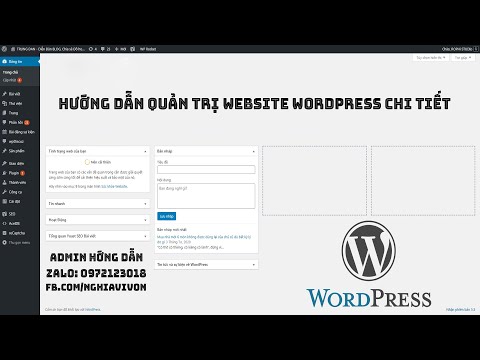Bạn có muốn khám phá thêm về danh bạ của mình không? Xobni là một công cụ tuyệt vời cho việc này trong Outlook và nhờ có một plugin nhỏ cho Gmail, bạn có thể nhận được chức năng tương tự ngay từ ứng dụng webmail yêu thích của mình.
Thiết lập Rapportive trên Gmail của bạn
Duyệt đến trang web Rapportive (đường dẫn phía dưới) và nhấp vào cài đặt để thêm nó vào trình duyệt của bạn. Rapportive hiện chỉ hỗ trợ Firefox và Google Chrome. Trong thử nghiệm này, chúng tôi đã cài đặt nó trên Google Chrome. Lưu ý rằng Chrome cảnh báo Rapportive có thể truy cập dữ liệu cá nhân của bạn từ Gmail, mặc dù Rapportive nói rằng họ chỉ sử dụng dữ liệu này một cách an toàn trên máy tính của bạn hoặc máy chủ của họ.




Sử dụng Rapportive
Bây giờ, khi bạn mở một email, bạn sẽ thấy thêm thông tin về địa chỉ liên hệ của mình ở phía bên phải của thư mà bạn thường thấy quảng cáo Google AdSense.



Tham gia thêm
Bạn có thể thêm nhiều tính năng hơn để Rapportive với Raplets, đó là những tiện ích nhỏ bổ sung thêm thông tin hoặc chức năng CRM. Để thêm các mục này, hãy nhấp vào nút Rapportive ở đầu Gmail và chọn Thêm Raplets vào Rapportive.



Và nếu bạn muốn đóng Rapportive mà không cần đăng xuất khỏi Gmail, hãy nhấp vào liên kết Rapportive trong Gmail và chọn Đăng xuất.

Phần kết luận
Cho dù bạn muốn tìm hiểu thêm về địa chỉ liên hệ của mình hoặc theo dõi ghi chú về họ, Rapportive là một cách tuyệt vời để thực hiện việc này từ Gmail. Với các công cụ như thế này, Gmail trở nên mạnh hơn một chút và cảm thấy giống ứng dụng dành cho máy tính để bàn hơn. Nếu bạn muốn loại chức năng này trong Outlook, hãy xem bài viết của chúng tôi về cách bật tìm kiếm và địa chỉ liên hệ của Outlook bằng Xobni.
Thêm Rapportive vào Gmail